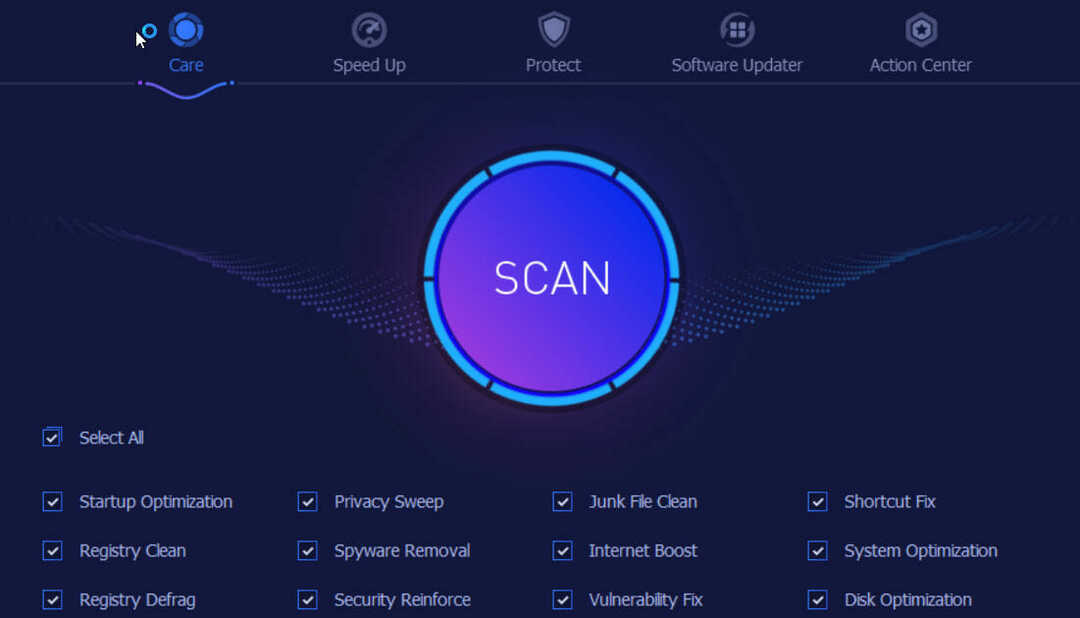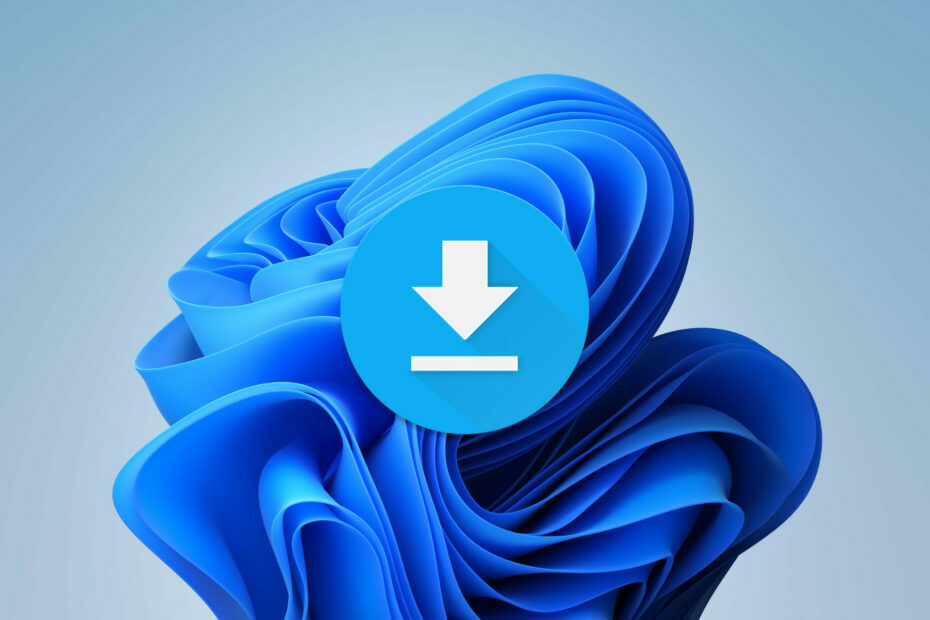Ovaj softver će održavati i pokretati upravljačke programe, čime će se zaštititi od uobičajenih računalnih pogrešaka i kvara hardvera. Provjerite sve svoje upravljačke programe u 3 jednostavna koraka:
- Preuzmite DriverFix (ovjerena datoteka za preuzimanje).
- Klik Započni skeniranje pronaći sve problematične upravljačke programe.
- Klik Ažuriranje upravljačkih programa kako biste dobili nove verzije i izbjegli kvarove u sustavu.
- DriverFix je preuzeo 0 čitatelji ovog mjeseca.
Ažuriranje za Windows 10 Creators uključuje nova stranica za rješavanje problema. Točnije, svi alati za rješavanje problema s računala Upravljačka ploča su premješteni u aplikaciju Postavke, što znači da stranicu Postavke sada uključuje namjenski odjeljak za rješavanje problema.
Migracija Alata za rješavanje problema u aplikaciju Postavke ima za cilj poboljšati dostupnost opcija za rješavanje problema u sustavu Windows 10. Novi odjeljak Rješavanje problema u aplikaciji Postavke kategorizira opcije rješavanja problema dostupne za vaš operativni sustav.
Pronaći pravi alat za rješavanje problema sada je lakše zahvaljujući novoj hijerarhiji. Štoviše, Microsoft je također dodao niz novih rješenja. Da biste provjerili novi odjeljak za rješavanje problema, idite na Postavke> Ažuriranje i sigurnost> Rješavanje problema.
Kako koristiti odjeljak za rješavanje problema
Novi odjeljak za rješavanje problema sadrži dvije glavne kategorije.
Ustanite i pokrenite se:
- Rješavanje problema s vezom na internet i web stranice
- Rješavanje problema sa reprodukcijom zvuka
- Rješavanje problema s ispisom
- Riješite probleme koji vas sprečavaju u ažuriranju sustava Windows.
Pronađite i riješite druge probleme:
- Otklanjanje pogrešaka zbog kojih se Windows zaustavlja ili ponovno pokreće
- Rješavanje problema s Bluetoothom, hardverom i uređajima, HomeGroup, tipkovnicom, mrežnim adapterima, napajanjem, programom kompatibilnost, snimanje zvuka, pretraživanje i indeksiranje, govor, reprodukcija video zapisa ili Windows Store izdanja.
Da biste započeli postupak rješavanja problema s određenim problemom, jednostavno kliknite na njega.
Nova stranica za rješavanje problema pomaže korisnicima da riješiti probleme sa sustavom Windows puno brže. Umjesto da pregledavate web kako biste pronašli rješenja koja rade, sada možete otići na stranicu Postavke, odabrati Alat za rješavanje problema, a zatim kliknuti na problem koji imate.
Vrijedno je spomenuti da su novi alati za rješavanje problema s Windows 10 Creators Update osmišljeni kako bi riješili uobičajene probleme. Možda ćete trebati pribjeći dodatnim metodama za rješavanje problema kako biste riješili rjeđe probleme.
POVEZANE PRIČE KOJE TREBAJTE PROVJERITI:
- Kako ispraviti nedostajuće zadane aplikacije sustava Windows 10
- Kako popraviti sat sa sustavom Windows 10 ako je pogrešan